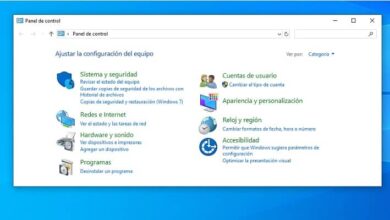Hoe u fout 0xc000007b in Windows kunt oplossen - definitieve oplossing

Een beetje verder naar beneden zullen we zien hoe fout 0xc000007b in Windows op te lossen op een uiterst eenvoudige manier en in een paar stappen, net zoals wanneer we de "Windows kan niet worden geïnstalleerd op deze schijf is GPT-stijl" fout .
Deze fout treedt meestal op wanneer we niet kunnen een applicatie openen. Dit en niet-vertrouwde systeembestandsfout C: /windows/system32/sslsp.dll zijn behoorlijk saai, maar gelukkig heeft het een paar snelle en gemakkelijke oplossingen.
Een andere veel voorkomende fout is: INVALID_AFFINITY_SET fout 0x00000003 in Windows 10 .
Volg de volgende tutorial naar de letter, een oplossing die u hieronder kunt zien, zal u zeker helpen om dit probleem permanent te beëindigen.

Oplossing voor fout 0xc000007b in Windows
De fout " De applicatie kon niet correct starten Heeft de code 0xc000007b. Een dergelijke fout treedt meestal op voor of na de zetten à update van het besturingssysteem naar een nieuwe versie . Dit is een fout die vaker voorkomt dan je zou denken, maar gelukkig is er een oplossing.
De redenen? Er zijn eigenlijk veel redenen waarom de toepassingsfout 0xc000007b komt voor . Waar u rekening mee moet houden, is dat als de fout slechts één app treft, het waarschijnlijk een fout bevat en opnieuw moet worden geïnstalleerd. In die gevallen wordt het op deze manier opgelost.
Als de fout in meer dan één toepassing optreedt, kan het probleem optreden als gevolg van bestanden . Net Framework 3.5 corrupt of Visual C++ herdistribueerbare pakketten .
Daarom kan de oplossing voor dit probleem zijn om de toepassing opnieuw te installeren waar de fout 0xc000007b verschijnt of door .Net Framework 3.5 of Visual C ++ Redistributable Packages te installeren.
Hoe u fout 0xc000007b in Windows permanent kunt oplossen
- Wanneer de fout verschijnt, klikt u met de rechtermuisknop op de toepassing die deze genereert.
- Er verschijnt een menu waar u moet klikken op » Eigenschappen »Waarna het nodig zal zijn klikken op het tabblad " verenigbaarheid ".
- Hier moeten we het vakje aanvinken met de tekst "Voer dit programma uit als beheerder" en dan moet u klikken op "OKE".
- Probeer daarna de app te openen. Als de fout zich blijft voordoen, moeten we een andere methode proberen.

Fout 0xc000007b Hoe dit op te lossen?
- Wat we gaan doen, is op de Windows-toets op ons fysieke toetsenbord drukken en vervolgens " control Panel En druk op Enter.
- Hier moeten we naar binnen" Programma's en onderdelen ".
- In dit gedeelte moet u de app vinden die u een probleem geeft. Tik erop en je zult zien dat er een knop verschijnt met de tekst "Verwijderen".
- Daarna moet u de betreffende toepassing opnieuw downloaden en zoals gewoonlijk installeren, daarna uw computer opnieuw opstarten en het probleem zou moeten verdwijnen.
Installeer Microsoft .NET Framework 3.5 opnieuw
- Voor het geval u het niet op een van de bovenstaande manieren kunt oplossen. We zullen dus .NET Framework 3.5 opnieuw moeten installeren. Volg daarvoor deze tutorial:
- We zullen op drukken "Beginnen" typ dan " control Panel ".
- Vervolgens gaan we naar "Programma's en functies".
- Klik daarna op Microsoft .NET-objecten en klik vervolgens op "Verwijderen" ou "Bewerken".
- U moet de instructies op het scherm volgen om de app te kunnen verwijderen.
- Wat u moet doen nadat het Framework is verwijderd, is om het handmatig opnieuw te downloaden van de officiële site. Het is een te eenvoudig en te snel proces.
Herdistribueerbare pakketten van Microsoft Visual C++ opnieuw installeren
- We gaan terug naar " control Panel ".
- Hier moet u het gedeelte "Programma's en onderdelen" openen en alle objecten verwijderen uit " Herdistribueerbare pakketten van Microsoft Visual C++ .
- Daarna moet u ze opnieuw downloaden om ze zoals gewoonlijk opnieuw te installeren.